フリーズ現象一覧
PC(steam)
| 現象1:ゲームプレイ中に突然フリーズし、画面が止まる |
| 現象2:マウスやキーボードが反応しなくなる |
| 現象3:フレンドを呼ぶために 「+ 」をクリックするとフリーズする |
| 現象4:フレンドリストから フレンドを選択するとフリーズする |
| 現象5:CPU使用率が100%になる |
PC(origin)
| 現象1:ゲームプレイ中に突然フリーズし、画面が止まる |
| 現象2:マウスやキーボードが反応しなくなる |
| 現象3:フレンドを呼ぶために 「+ 」をクリックするとフリーズする |
| 現象4:フレンドリストから フレンドを選択するとフリーズする |
| 現象5:CPU使用率が100%になる |
PS4
| 現象1:ゲームプレイ中に突然フリーズし、画面が止まる |
| 現象2:フレンドリストから フレンドを選択するとフリーズする |
フリーズ対策:PC(Origin)
対策1:修復を行う!
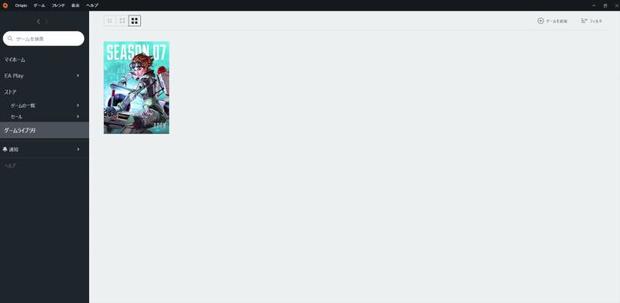
オレンジ色のアイコン「Origin」を起動しましょう!
APEXを直接起動させている方が多いと思いますが、今回はゲームをダウンロードするアプリケーションを起動します。
Originを起動したら、左タブにある「ゲームライブラリ」を開きましょう!
左のタブにない場合は、上部にあるタブの「表示」から「ゲームライブラリ」を選択しましょう。
これで左タブに表示されます!
Apex Legendsを右クリックすると「修復」があるので、行いましょう。
この対処で、フリーズがなくなるわけではありませんが、行うことで不具合が治る可能性があるので、行いましょう!
対策2:起動オプションを設定する!

「Origin」を起動しましょう!
Originを起動したら、左タブにある「ゲームライブラリ」を開きましょう!
右クリックすると「ゲームのプロパティ」をクリックします。
ここでApex Legendsの詳細なオプションを設定することができます!
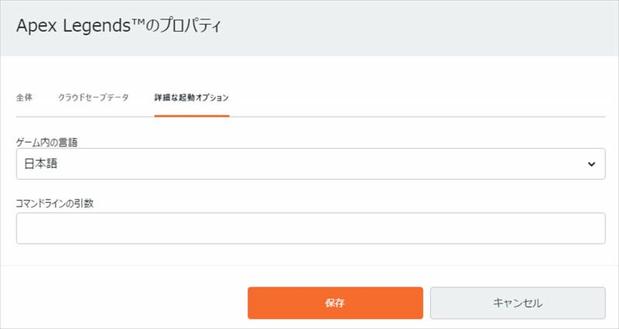
ゲームのプロパティを開くと右端に「詳細な起動オプション」があるのでクリックしましょう!
ここで「コマンドラインの引数」にコードを入力します。
コードは下記となります!
| コマンド | 説明 |
|---|---|
| -fullscreen | Apexをフルスクリーンにします フルスクリーンの方が処理が軽くなります |
| +fps_max 120 | フレームレートを制限して処理を軽くします PCスペックに合わせて数値を変更してください (例:+fps_max 100,+fps_max 60) |
| -maxthreads 6 -threads 6 | CPUを制限するコマンドです CPUスペックに合わせて数値を変更しましょう ※下のCPU制限コマンドと併用はおすすめしません |
| -numworkerthreads 4 | CPUを制限するコマンドです ※このコマンドか上のCPU制限コマンドのどちらかを入力しましょう |
※CPUを制限するコマンドは、アプデで問題が改善され次第、コマンドは削除してください。
上記のコマンドで改善しなかった場合、下記の対策を行ってみましょう!
対策3:タスクマネージャーで制限する!
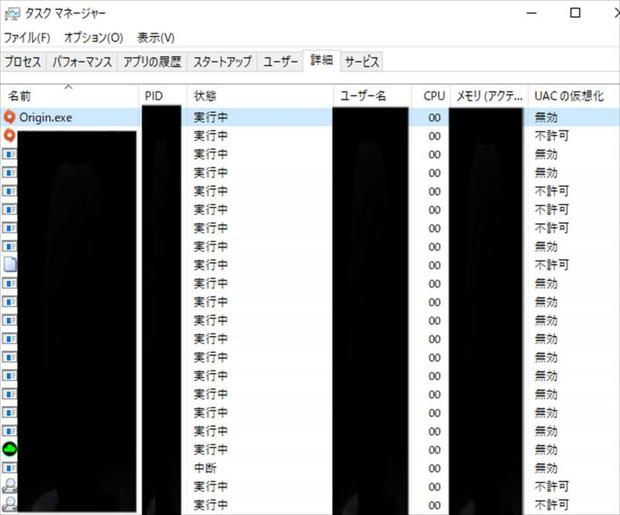
まずは、「Origin」を起動しましょう!
「Origin」は今回起動するのみとなります。
次にタスクマネージャーを開きましょう!
画面下のタスクバー右クリックして、タスクマネージャーを開くこともできます。
開いたら、Originの枠の矢印をクリックしましょう!
すると枠が増えます。
ここで、Originと書かれた枠を右クリックしてください!
「詳細の表示」があるのでクリックしましょう。
沢山列が現れるので、その中の「Origin.exe」を探してください!
見つかったら、右クリックして「関係の設定」を開きます。
一覧の最後のコア(CPU 7)のチェックを外してください!
CPU 5までしかない方は、CPU 5を外して様子をみてみましょう。
変わらないようでしたら戻すことをおすすめします!
他のCPUのチェックを外すとAPEXが不安定になる可能性があるので、注意しましょう。
タスクマネージャーで制限することで、FPSが落ちてしまう場合があるので、公式で修正が来た時は、元に戻すことを推奨します!
フリーズ対策:PC(steam)
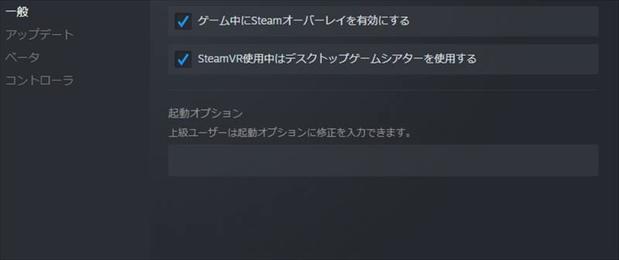
対策1:修復を行う!
青色のアイコン「steam」を起動しましょう!
steamを起動したら、上部タブにある「ライブラリ」を開きましょう!
Apex Legendsを右クリックすると「プロパティ」があります。
プロパティをクリックすると、右側のタブに「ローカルファイル」があるので、選択しましょう!
この中に「ゲームファイルの整合性を確認」があるので、行うことで修復することができます。
この対処で、フリーズがなくなるわけではありませんが、行うことで不具合が治る可能性があるので、行いましょう!
対策2:起動オプションを設定する!
「steam」を起動しましょう!
steamを起動したら、上部のタブにある「ライブラリ」を開きましょう!
Apex Legendsを右クリックすると、「プロパティ」があります。
ゲームのプロパティを開くと右端に「一般」があり、その中に「起動オプション」があるので記入しましょう!
ここで「コマンドラインの引数」にコードを入力します。
コードは下記となります!
| コマンド | 説明 |
|---|---|
| -fullscreen | Apexをフルスクリーンにします フルスクリーンの方が処理が軽くなります |
| +fps_max 120 | フレームレートを制限して処理を軽くします PCスペックに合わせて数値を変更してください (例:+fps_max 100,+fps_max 60) |
| -maxthreads 6 -threads 6 | CPUを制限するコマンドです CPUスペックに合わせて数値を変更しましょう ※下のCPU制限コマンドと併用はおすすめしません |
| -numworkerthreads 4 | CPUを制限するコマンドです ※このコマンドか上のCPU制限コマンドのどちらかを入力しましょう |
※CPUを制限するコマンドは、アプデで問題が改善され次第、コマンドは削除してください。
フリーズした時の対処法:PC版
対策1:強制終了させる!
APEXがフリーズした時には、強制終了を行いましょう!
ctrl + Shift + Esc を同時押しすることで、アプリケーション強制終了させることができます。
もしキーボードが動きそうなら行ってみましょう!
対策2:新たなデスクトップを作成する!
仮想デスクトップとは、複数のデスクトップを作成・利用する機能のことを指します!
作業単位でアプリやウィンドウをデスクトップごとに分けることができるので、複数の作業に向いています。
Windows10には「仮想デスクトップ(タイムライン)」があり、簡単に行うことが出来ます!
画面下のタスクバーの「仮想デスクトップ(タイムライン)」アイコンをクリックします。
クリックすると、起動しているアプリケーションが縮小表示されます!
ここでフリーズしたAPEXを終了させましょう。
対策3:タスクマネージャを事前起動しておく!
これは、デュアルディスプレイ以上で行っている方のみになってしまいます!
APEXがフリーズすると、アプリケーションを落とせない可能性があるので、先にタスクバーをサブモニターに起動しておきましょう。
これで、フリーズしても問題なく、強制終了することが可能になります!
フリーズ対策:PS4
対策:再起動を行う!
PS4でフリーズしてしまった場合は、再起動を行いましょう!
しかし、起動ボタンを押しても消えないことの方が多いです。
このような場合は、起動ボタンを長押ししましょう!
数秒長押しすると、画面が強制的に切れるので、もう一度起動しなおしましょう。
PS4に関しては、これ以上対策することができません!
修正のアップデートを待っておきましょう。
公式の発表
If you're experiencing persistent login issues, please reach out via our help site at https://t.co/p5DkvG5S0P
For affected players who've been locked out of their accounts for extended lengths of time, we're also going to be granting items and rewards as a small make-good.
— Respawn (@Respawn) March 25, 2021
3月26日にログインできないバグを修正していると発表がありました。
長期にわたってログインできなかった人には補填もするというメッセージもありました。
Hey Legends, we're aware that some of you are experiencing crashes in @PlayApex and are actively looking into a fix. Stay tuned for more info as we have it.
— Respawn (@Respawn) January 12, 2021
1月13日にAPEXの開発会社「Respawn Entertainment」がクラッシュが多発していることを発表しました!
We’ve deployed a backend fix for several Pathfinder Town Takeover related issues, including an exploit that allowed players to use their guns while inside the Fight Night Ring, as well as several other errors.
We wanna see clean fights only from here on out. 😉🥊
— Apex Legends (@PlayApex) January 8, 2021
1月8日にフリーズしてしまう不具合に関しても修正をおこなったようです!
まとめ:アップデート後が多い!
APEXのフリーズや不具合はアップデート後が多くなってしまっています!
しかし、これまでも数日で修正が来ているので、慌てる必要はありません。
もし、クラッシュやフリーズ、重たいなど不具合がある場合は、APEXを起動しないことをおすすめします!


































